Как сделать резервную копию Android Rom/Firmware
Для работы с компьютерами требуется некоторое необходимое системное программное обеспечение, называемое операционной системой. В краткой форме это известно как ОС. Для настольных компьютеров, ноутбуков и серверов операционными системами являются Windows, Mac OS X и Linux. Так что это то же самое, что телефон и планшет. Наиболее важными примерами операционных систем являются Android, Apple iOS, Windows Phone 7, Blackberry OS, HP/Palm Web OS и т. д.
Операционная система также должна обеспечивать функционирование всех новых электронных продуктов, таких как цифровые телевизоры, микроволновые печи. Загрузите ОС (операционную систему) и запустите ее определенным образом, пошагово, определенным образом, известным нам как ПЗУ.
Часть 1. Что такое Android ROM?
Технически ПЗУ расшифровывается как Read Only Memory. Это указывает на внутреннюю память или хранилище устройства, которое резервирует инструкцию операционной системы. Во время простой операции он никогда не нуждается в каких-либо модификациях. Это потому, что все инструкции хранятся в файле постоянной памяти.
Это неперезаписываемая функция на CD или DVD, которую никто не может изменить. Если они изменились, то устройство ведет себя как неисправное.
В отличие от жестких дисков, твердотельных накопителей и обычных накопителей или обычных флэш-накопителей, которые имеют доступ к области хранения, получают файлы операционной системы через персональные компьютеры, которые обеспечивают полное чтение и запись.
Часть 2. Что такое прошивка Android?
Операционная система ROM (Read Only Memory), которую мы обсуждали, также известна как прошивка. Через устройство они имеют доступ к пользователям без каких-либо модификаций и остаются неизменными. Таким образом, он известен как прошивка.
- Модифицировать прошивку можно, но это не при простом использовании.
- Некоторые устройства используют в качестве хранилища набор только для чтения с помощью программной защиты, а некоторые устройства используют специализированное оборудование.
- Только для чтения через защиту программного обеспечения можно удалить или перезаписать без какой-либо помощи специализированного оборудования.
- Это делается с помощью только программного обеспечения, написанного для этой цели, и часто для этого не требуется подключение к компьютеру.
Таким образом, операционная система и прошивка — это одно и то же, и они могут использовать любую из них для таких устройств.
Часть 3. Как сделать резервную копию ПЗУ в Android
Шаг 1. Безопасно рутируйте устройство Android и запустите веб-сайт ClockWorkMod Recovery.
Шаг 2. Прежде чем начать, вам необходимо проверить, поддерживает ли ваше устройство список мобильных телефонов.
Шаг 3. Зайдите в Google Play и найдите ROM Manager.
Шаг 4. Установите его.
Шаг 5. Запустите диспетчер ПЗУ.
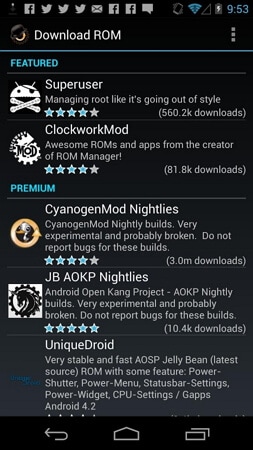
Шаг 6. Выберите опцию «Flash ClockWorkMod Recovery».
Шаг 7. Следуйте подсказкам, выберите «Резервное копирование текущего ПЗУ».
Шаг 8. После завершения резервного копирования перезагрузите устройство Android.
Шаг 9. Теперь вам нужно восстановить это. Снова откройте приложение и выберите «Управление и восстановление резервной копии», а затем восстановите.
Шаг 10. Вы получите новую ОС после перезагрузки устройства.
Часть 4. Резервное копирование прошивки Android/Stock ROM на ПК
Вы можете сделать резервную копию стандартного ПЗУ на устройстве Android с помощью kies и сохранить текущее ПЗУ на устройстве Android.
Перед резервным копированием вам нужны две вещи:
- настольное приложение kies. (Установлено в компьютер)
- Программная прошивка. (Обновленная версия)
Теперь вы должны выполнить следующие шаги:
Шаг 1. Откройте проводник Windows (на компьютере), включите скрытые папки, файлы и диски.
Шаг 2. Подключите устройство Android к компьютеру. Затем он будет распознан kies, и kies загрузит все файлы последней прошивки.
Шаг 3. Все загружаемые файлы будут загружаться в tmp*******. temp (*=несколько букв и цифр) с именем файла во временной директории вашего компьютера.
Шаг 4. Откройте «Выполнить», введите «temp» и нажмите «ОК». Временный файл появится в новом окне.
Шаг 5. Завершив загрузку в kies, найдите temp******.temp с именем папки, расширением zip в окне временных файлов, которое вы ранее открыли.
Шаг 6. Это означает, что в kies начинается обновление прошивки.
Шаг 7. Найдя его, скопируйте все файлы на Android-устройство перед завершением обновления прошивки, иначе файл исчезнет.
Таким образом, это то, как вы подходите, чтобы добиться успеха.
Часть 5. Резервное копирование данных Android на ПК
Прошивка — это самая короткая память телефонов, которая надежно хранит ваши данные телефона. Но для того, чтобы он сильно работал и не допускал всяких системных потерь, нужна какая-то уникальная программа. DrFoneTool – резервное копирование телефона (Android) всегда готова предоставить такие возможности для хранения данных вашего мобильного телефона. Ром более безопасен, если его резервная копия была DrFoneTool – резервное копирование телефона (Android). У него есть какая-то абсолютно прекрасная работа во время риска. На самом деле, он хорошо работает в то время, когда ему нужна безопасность. У него есть несколько лучших вариантов, чтобы сделать ваш телефон таким безопасным после перезагрузки.
Для практического резервного копирования данных Android на ПК выполните следующие простые шаги:
Загрузить сейчас Загрузить сейчас
Шаг 1. Прежде всего вам необходимо загрузить и установить DrFoneTool на ваш Windows или Mac. Подключите свой Android к компьютеру и запустите программное обеспечение. Ваше устройство будет распознано, и появится основной интерфейс DrFoneTool.

Шаг 2. Нажмите Резервное копирование телефона вкладку в главном окне. На вашем Android может появиться диалоговое окно с просьбой подтвердить активацию отладки по USB. В этом случае просто нажмите «ОК» для подтверждения.
Шаг 3. Нажмите «Резервное копирование», чтобы инструмент начал резервное копирование данных Android. Возможно, вы создали резервную копию некоторых своих данных с помощью этого инструмента. Если это так, просто нажмите «Просмотр истории резервного копирования», чтобы увидеть, какие резервные копии были сохранены. Это поможет вам определить, какие важные файлы являются новыми.

Шаг 4. Среди типов файлов выберите все те, которые вам нужно создать резервную копию. Затем укажите путь резервного копирования на ПК и нажмите «Резервное копирование», чтобы начать процесс резервного копирования Android.

Видеоруководство: как сделать резервную копию данных Android на ПК
последние статьи